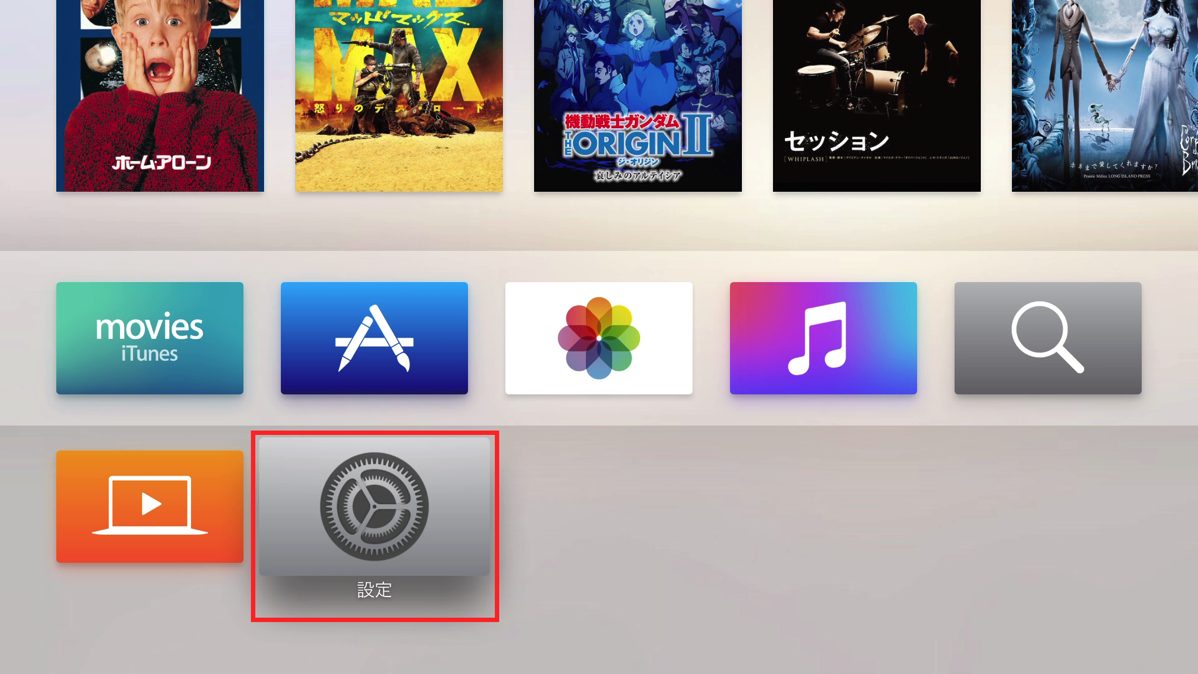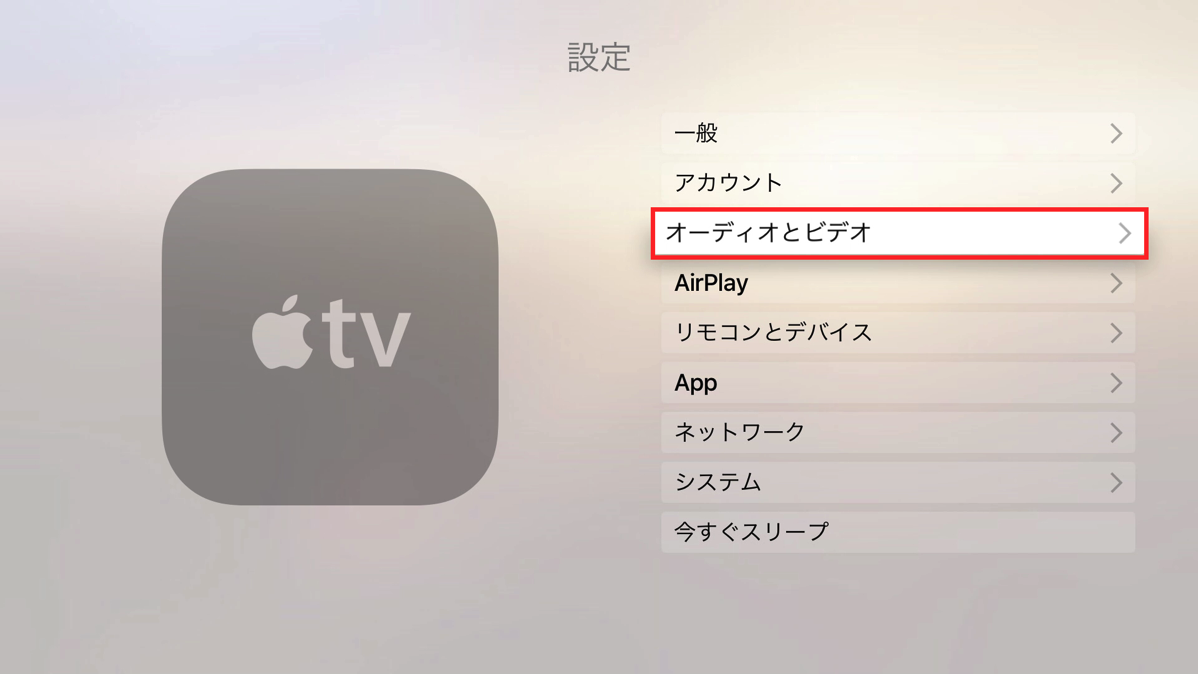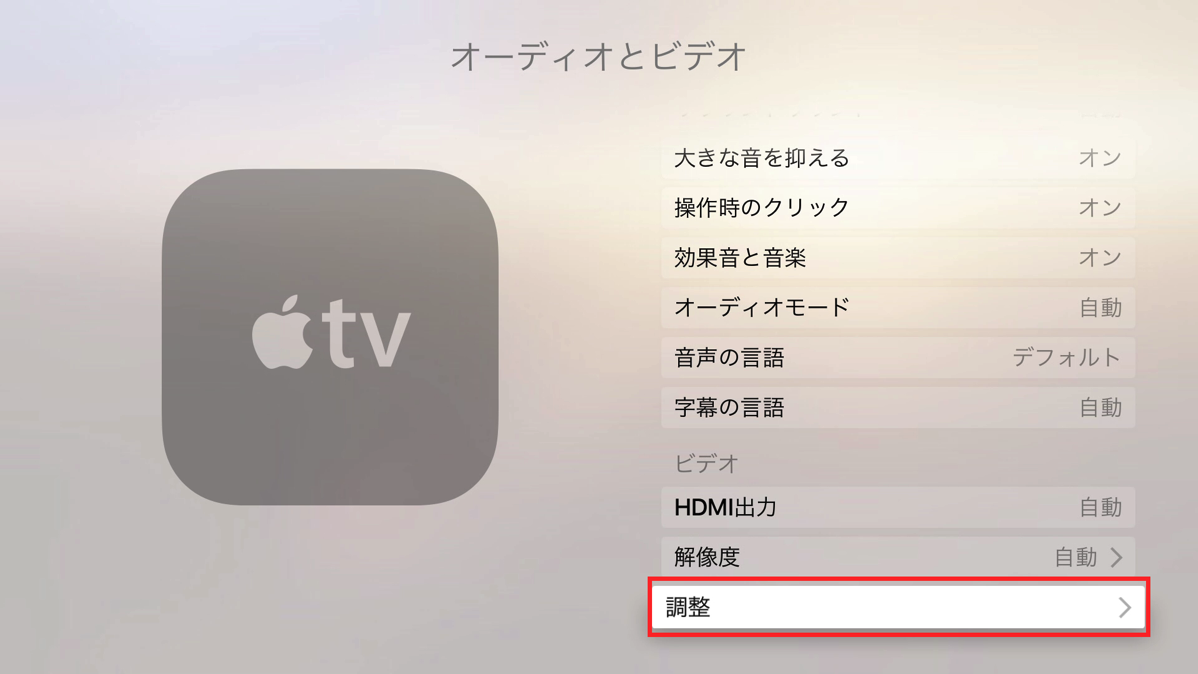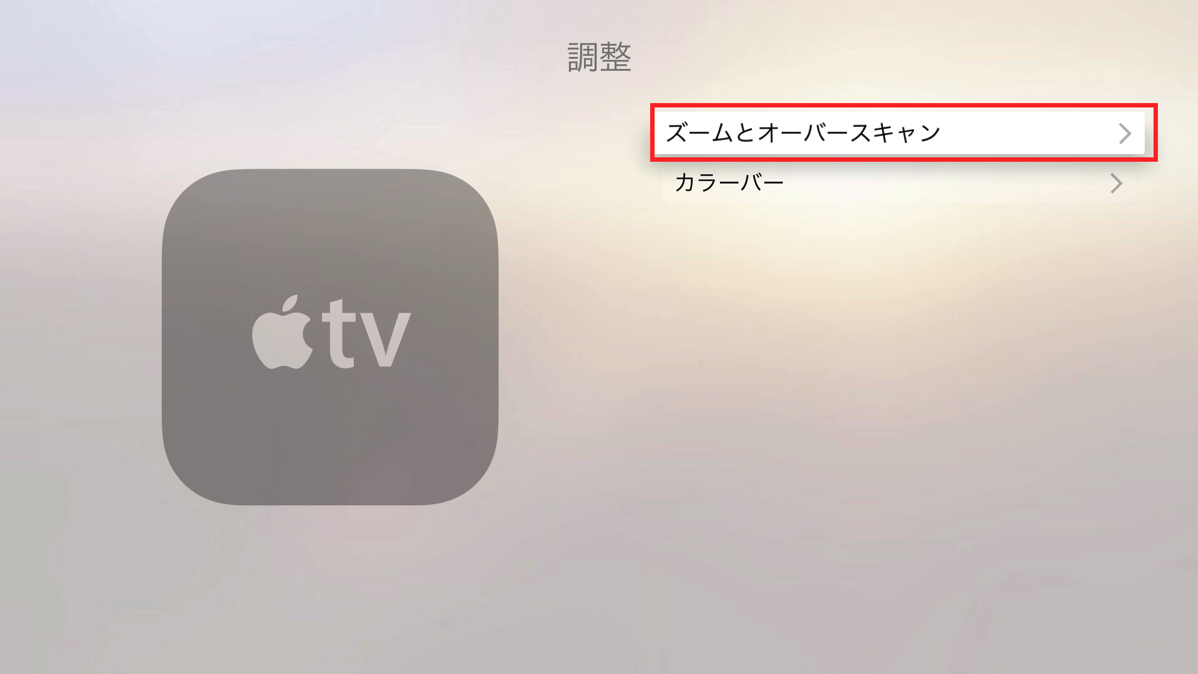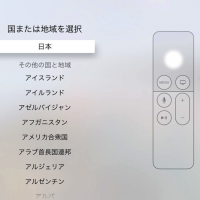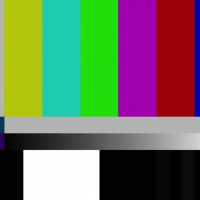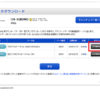Apple TV(第4世代)をテレビや液晶モニタに接続した場合、画面の端が切れてしまっていたり、画面よりも一回り小さく映ってしまう場合があります。そんなときの調整方法をご紹介します。
スポンサードリンク
画面を調整する方法
Apple TV(第4世代)側には画面の大きさを調整する機能はついていません。そのため接続したテレビや液晶モニタ側で表示領域を調整する必要があります。ホーム画面を元に調整しても問題ありませんが、調整しやすい画面があります。
設定を選択
ホーム画面から「設定」を選択します。
オーディオとビデオを選択
設定項目内の「オーディオとビデオ」を選択します。
調整を選択
設定項目の「調整」を選択します。
ズームとオーバースキャンを選択
設定項目の「ズームとオーバースキャン」を選択します。
調整画面が表示される
モニタ調整用の画面が表示されます。黒枠内の最小領域かグレーのフルスクリーン領域が見えるまでテレビまたはモニタ側で調整を行いましょう。また、画面中央に円が来るようにも調整します。
接続したモニタ側で調整を行いましょう
Apple TV(第4世代)の仕様上、本体側では調整できないようですので接続したテレビ、モニタ側で調整しましょう。
スポンサードリンク